
Reparo de fotos com IA
Repare suas fotos, melhore a qualidade e restaure momentos preciosos com uma solução baseada em IA.
08/06/2019 • Arquivado para: Recuperação de dados Windows • Soluções comprovadas
Dar qualquer tipo de erro enquanto você trabalha no seu sistema é bastante frustrante, especialmente em meio a algo urgente, como instalar algum software, trabalhar em um projeto, etc.
É importante saber o que é a tela azul da morte e quais tipos de efeito trarão para o seu computador. Pode ser que seja algo novo para você ver que a tela do computador ficou azul, mostrando erro 0x000000f4. Assim, para ajudá-lo a corrigir o erro de tela azul 0x000000f4 nós preparamos este artigo.
Então, em vez de apenas esperar, siga em frente e leia este artigo para entender o problema, as possíveis causas e as melhores maneiras de resolver a tela azul da morte facilmente.

O erro de tela azul 0x000000f4 é um grave erro que afeta o funcionamento do computador. O erro ocorre quando um processo vital para a função do computador para de funcionar. Quando processos importantes param de funcionar, o Windows modifica sua função porque deve se adaptar a um novo estado. Quando o ajuste acontece, o computador não funcionará como costumava. Você nem verá a tela inicial do computador laptop/desktop. Em vez disso, terá uma tela azul (como o nome indica) dizendo que algo está errado com o sistema. Quando esse erro ocorre, você não pode usar o computador normalmente. Mesmo se você reinicializar o computador, isso não garante que o erro será corrigido. Na verdade, você precisará executar um programa externo para corrigir o erro.
O erro de tela azul ocorre quando um processo vital é desligado ou para de funcionar conforme o esperado. Portanto, a causa pode ser qualquer coisa, desde software até problemas de hardware. Para corrigir esse erro, os usuários devem verificar se o hardware está conectado corretamente ou se o software não está infectado por malware. Este é um processo bastante complicado, mas o uso de software de correção de utilitário facilita o processo imensamente.
É mais provável que os usuários obtenham o erro de tela azul depois de instalarem novo hardware no computador. Há ocasiões em que o processo de instalação de novo hardware pode dar errado. Nem todo aspecto de um disco rígido ou processador trabalha de maneira suave com o restante do hardware. Nesses casos, acontece um efeito adverso sobre o funcionamento do computador. Tais efeitos podem desligar os processos vitais, o que leva ao erro de tela azul 0x000000f4.
Outra possível causa do erro de tela azul 0x000000f4 é a configuração do disco rígido (HD). Um disco rígido pode ser configurado para ser executado como um escravo. Se não houver outros dispositivos no canal do controlador, isso pode levar a um erro de tela azul. Idealmente, um HD em modo escravo deve ser suportado por outros dispositivos no canal do controlador PATA, SATA ou IDE. HDs escravo são configurados de forma a trabalhar sob o controle de outro periférico. Se a unidade escrava não estiver conectada/suportada por outro dispositivo, isso causará problemas de tela azul.
A causa do erro 0x000000f4 varia. Por exemplo, se os drivers do computador estiverem corrompidos/desatualizados ou forem atualizados incorretamente, a tela azul pode acontecer. Programas pesados (jogos) que são muito grandes, incompatíveis ou arquivos corrompidos podem ser a causa. Se o sistema operacional não for atualizado/instalado corretamente, também podem causar o erro de tela azul. Resolver o problema do erro 0x000000f4 é um assunto demorado. No entanto, depois que a causa foi identificada, é possível corrigir o erro de tela azul.
Corrigir a tela azul 0x000000f4 é um processo complexo para o usuário mediano. Ao contrário de alguns erros, o problema não é resolvido simplesmente reiniciando o computador. O usuário deve primeiro solucionar a causa do erro antes de implementar uma correção. O problema é hardware ou software, devido às possíveis causas do erro 0x000000f4.
Felizmente, existem diferentes métodos para corrigir o erro 0x000000f4.
Verificação do sistema é a ferramenta utilitária incorporada no Microsoft Windows. A Verificação do Sistema é ideal para resolver uma ampla variedade de problemas, incluindo o erro de tela azul. Verificador de arquivos do sistema é a melhor opção se a causa do erro 0x000000f4 for arquivos do sistema corrompidos ou faltando. Corrigir erros com o Verificador de arquivos do sistema envolve os seguintes passos:
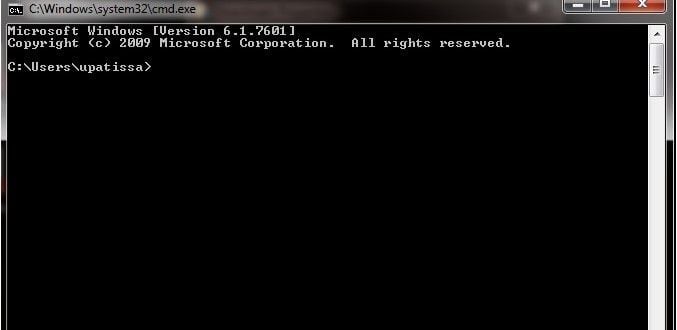
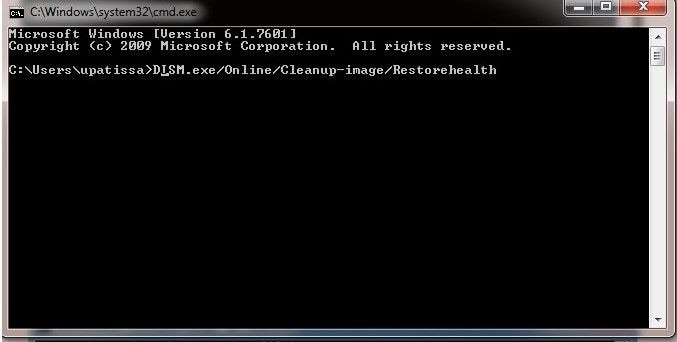
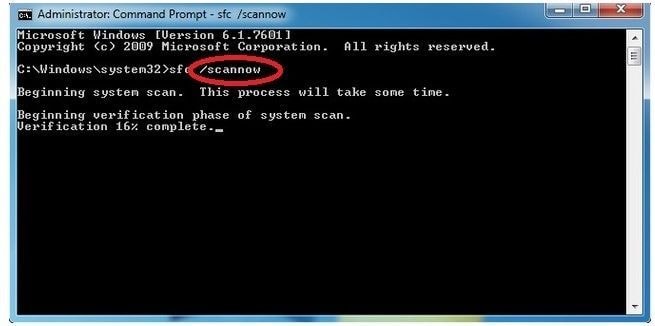
II. Não há arquivos ausentes/corrompidos.
III. Não foi possível executar a operação solicitada - Se você obtiver essa opção, execute o Verificador de arquivos do sistema no "modo de segurança".
IV. A Proteção de Recursos do Windows encontrou arquivos corrompidos e os corrigiu (se você obtiver esse resultado, poderá corrigir os arquivos manualmente.
V. A Proteção de Recursos do Windows encontrou arquivos corrompidos e não pôde corrigi-los.
O outro método para corrigir o erro 0x000000f4 é o software de utilitário. Softwares como o Driver Easy são perfeitamente adequados para corrigir o erro 0x000000f4. No entanto, o Driver Easy funciona apenas se os drivers forem a principal causa do erro de tela azul. O Driver Easy é uma excelente ferramenta porque é fácil de usar. Funções como encontrar o driver correto são automatizadas, poupando muito tempo do usuário ao corrigir o erro. Para corrigir o erro com o Driver Easy, siga estas etapas abaixo:
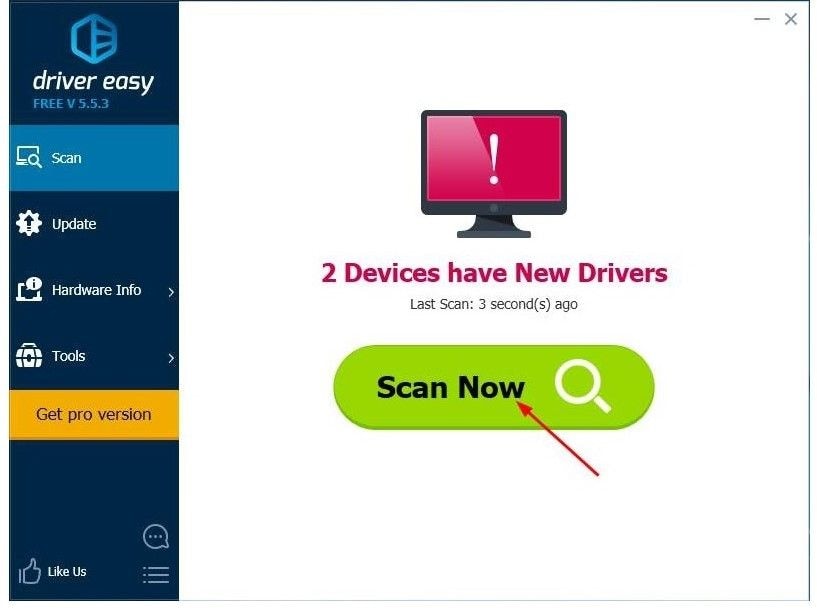
Clique em "Verificar agora" para detectar problemas com os drivers.
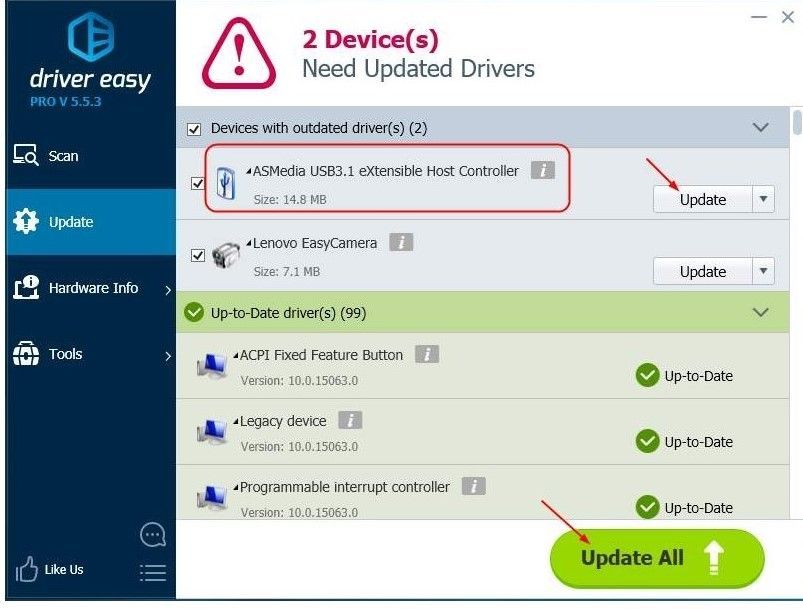
Se o problema for o seu disco rígido, existem ferramentas internas para o sistema operacional Windows consertá-lo. Basta seguir os passos abaixo:
I. Ative o "Prompt de comando".
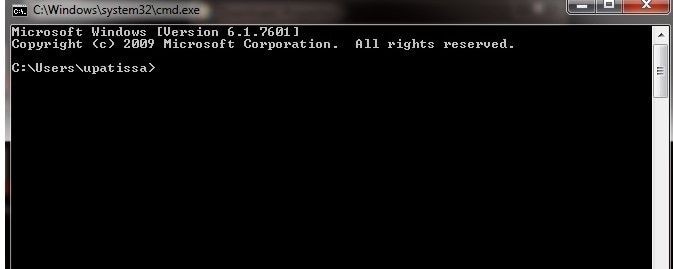
II. Execute o "cmd" como administrador.
III. Digite chkdsk /f no prompt de comando. Conclua o processo seguindo as instruções na tela.

IV. Reinicie o computador e verifique se o erro azul desapareceu.
O Driver Easy é a sua melhor chance de consertar discos rígidos. O software é usado por mais de 3.000 usuários. É ótimo para alguém que não está familiarizado com computadores. Trabalhar com discos rígidos é um processo longo e difícil, especialmente para quem não conhece computadores. Os usuários podem corrigir problemas de driver e mantê-los atualizados com o Driver Easy.
Se o problema de erro na tela azul estiver nos programas, o software antivírus pode ser o problema. Simplesmente desinstale o software e reinicie o sistema. No entanto, se o erro de tela azul desaparecer, reinstale o software antivírus porque o computador deve estar protegido.
Assim, usando os métodos acima, torna-se fácil para resolver o problema de tela azul 0x000000f4. Siga-os para resolver o problema o mais rápido possível.
É tão inconveniente perder seus dados preciosos após o erro de tela azul 0x000000f4. Nessa situação, se você está pensando se “existe alguma maneira de recuperar esses dados?”, a resposta definitivamente é “SIM”. Na verdade, é possível com a ajuda da ferramenta Recoverit do Wondershare. Esta ferramenta é especialmente projetada para resolver qualquer problema de perda de dados, seja qual for o motivo. Como resultado, você terá seus dados de volta como era antes de enfrentar o código de erro de tela azul 0x000000f4. Para entender isso em detalhes, estamos cobrindo o processo nas seguintes etapas:

Primeiro de tudo, você precisa visitar o site oficial, baixar e instalar para abrir a interface principal. De lá, selecione a opção de Recuperação Geral
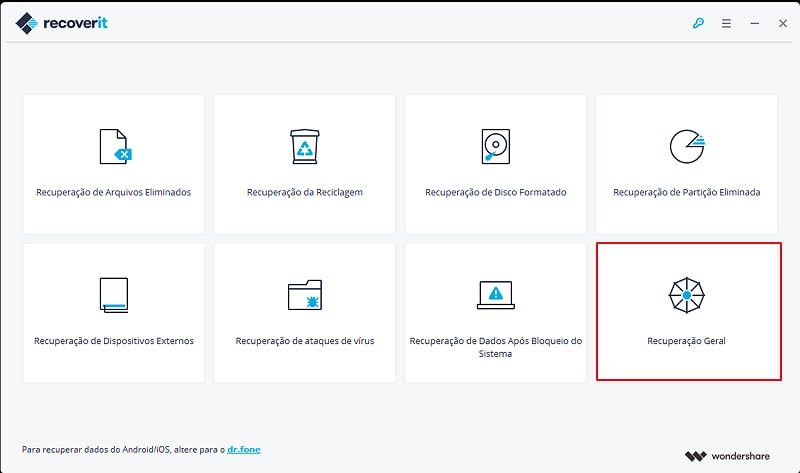
Agora selecione o local onde você perdeu seus dados para iniciar o processo de varredura.

Finalmente, depois de ver os dados que você perdeu, pressione o botão Recuperar para recuperar os dados.

Portanto, para concluir, espero, agora você está em uma posição bem organizada para lidar com o erro de tela azul 0x000000f4 no seu sistema. Assim, sem mais delongas, vá em frente e siga os passos acima e, no caso de você enfrentar perda de dados, use o software Recoverit para recuperar todos os seus dados perdidos devido ao erro de tela azul 0x000000f4.
Luís Santos
chief Editor